win10 dota2内输入法候选显示不出来解决方法 win10 dota2输入法候选词无法显示怎么办
win10 dota2内输入法候选显示不出来解决方法,近年来电子竞技已经成为一项备受瞩目的全球性运动,而Dota2作为其中的佼佼者,吸引了大量的玩家投入其中,近期出现的一个问题却困扰了许多玩家,即在使用Win10系统玩Dota2时,输入法候选词无法正常显示的情况。对于这个问题,我们需要寻找解决方法,以确保玩家们能够正常使用输入法并提高游戏体验。
具体方法:
第一步,找到你的steam平台应用程序的位置,右键点击它,选择属性选项。如图点击第二项兼容性,在下面的兼容模式一栏中勾选以兼容模式运行这个程序。选择你升级win10之前的系统,点击确认。
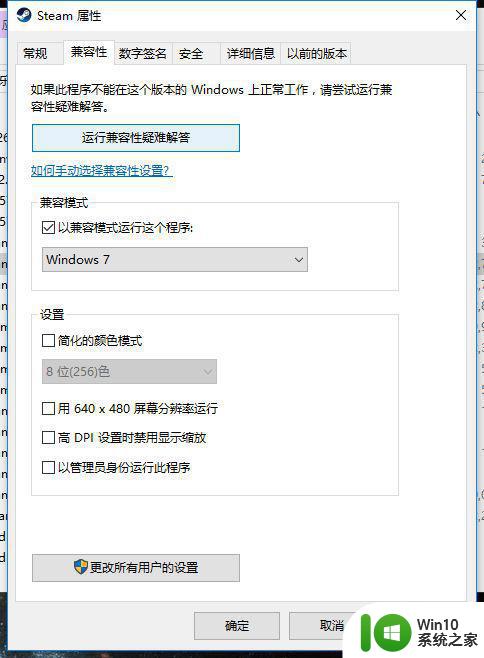
第二步,找到你的dota2应用程序的位置,同上一步一样。右键点击它,选择属性选项。如图点击第二项兼容性,在下面的兼容模式一栏中勾选以兼容模式运行这个程序。选择你升级win10之前的系统,点击确认。
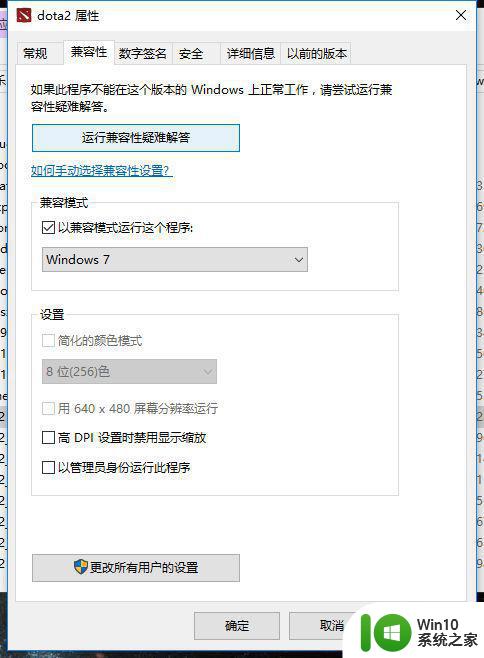
第三步,选择一个第三方输入法(谷歌,搜狗,qq都行),因为微软自带输入法输入时容易发生游戏卡顿、崩溃。
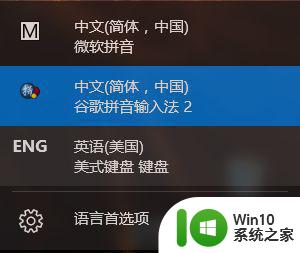
第四步,在第三方输入法的设置中找到输入框一栏,在候选项排列中选择竖排,点击确认。
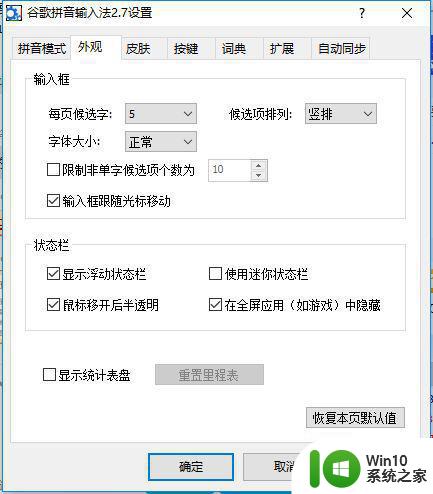
第五步,点击进入steam,steam会显示一个此兼容模式会影响平台某些功能,是否继续运行。不用理它,勾选不再显示此消息,点击确定。
6第六步,进入游戏,这下就可以好好打中文了。再也不用盲打啦!
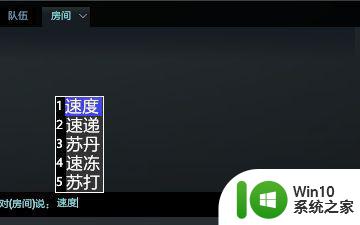

以上就是解决win10下Dota2输入法候选框无法显示的方法,如果您遇到类似的问题,可以参考本文中的步骤进行修复,希望本文对您有所帮助。
win10 dota2内输入法候选显示不出来解决方法 win10 dota2输入法候选词无法显示怎么办相关教程
- win10输入法没有待选词如何恢复 window10输入法不显示候选词怎么办
- win10编辑框中文输入法不展示选字框怎么办 win10编辑框中文输入法无法弹出候选词框
- win10微软输入法如何设置候选词 win10自带输入法如何添加候选词
- win10输入法没有候选框的解决方法 win10输入法没有候选款怎么办
- win10编辑文件名没有输入法候选框怎么办 Win10文件名编辑没有输入法候选框怎么办
- win10输入法不显示选字框的解决教程 win10输入法选字框不显示怎么办
- win10调节搜狗输入法候选窗口位置的方法 win10搜狗输入法候选窗口位置调整方法
- 输入法在电脑上打字不出字怎么办 Win10微软拼音输入法候选字不出现怎么办
- win10输入法选字框不显示解决方法 win10输入法选字框消失怎么办
- win10键盘打字不显示选字框怎么办 Win10笔记本电脑输入法选字框不显示解决方案
- win10电脑输入法没有显示选字框解决方法 win10输入法没有选字框如何解决
- win10打字不显示候选框的解决方法 win10打字时没有候选框怎么办
- 蜘蛛侠:暗影之网win10无法运行解决方法 蜘蛛侠暗影之网win10闪退解决方法
- win10玩只狼:影逝二度游戏卡顿什么原因 win10玩只狼:影逝二度游戏卡顿的处理方法 win10只狼影逝二度游戏卡顿解决方法
- 《极品飞车13:变速》win10无法启动解决方法 极品飞车13变速win10闪退解决方法
- win10桌面图标设置没有权限访问如何处理 Win10桌面图标权限访问被拒绝怎么办
win10系统教程推荐
- 1 蜘蛛侠:暗影之网win10无法运行解决方法 蜘蛛侠暗影之网win10闪退解决方法
- 2 win10桌面图标设置没有权限访问如何处理 Win10桌面图标权限访问被拒绝怎么办
- 3 win10关闭个人信息收集的最佳方法 如何在win10中关闭个人信息收集
- 4 英雄联盟win10无法初始化图像设备怎么办 英雄联盟win10启动黑屏怎么解决
- 5 win10需要来自system权限才能删除解决方法 Win10删除文件需要管理员权限解决方法
- 6 win10电脑查看激活密码的快捷方法 win10电脑激活密码查看方法
- 7 win10平板模式怎么切换电脑模式快捷键 win10平板模式如何切换至电脑模式
- 8 win10 usb无法识别鼠标无法操作如何修复 Win10 USB接口无法识别鼠标怎么办
- 9 笔记本电脑win10更新后开机黑屏很久才有画面如何修复 win10更新后笔记本电脑开机黑屏怎么办
- 10 电脑w10设备管理器里没有蓝牙怎么办 电脑w10蓝牙设备管理器找不到
win10系统推荐
- 1 番茄家园ghost win10 32位旗舰破解版v2023.12
- 2 索尼笔记本ghost win10 64位原版正式版v2023.12
- 3 系统之家ghost win10 64位u盘家庭版v2023.12
- 4 电脑公司ghost win10 64位官方破解版v2023.12
- 5 系统之家windows10 64位原版安装版v2023.12
- 6 深度技术ghost win10 64位极速稳定版v2023.12
- 7 雨林木风ghost win10 64位专业旗舰版v2023.12
- 8 电脑公司ghost win10 32位正式装机版v2023.12
- 9 系统之家ghost win10 64位专业版原版下载v2023.12
- 10 深度技术ghost win10 32位最新旗舰版v2023.11